
După cum știm cu toții, atunci când-sau orice modificări trebuie să o facă în setările. În Gmail, serviciul este ușor de configurat orice setări. Chiar și interfața Gmail poate fi schimbat în orice limbă. Da, dacă nu vă place limba pe care este instalat în mod implicit, acesta poate fi ușor schimbat la limba maternă.
Cum ar fi Gmail a scrie o scrisoare și trimite-l?
Cum de a adăuga o semnătură la o scrisoare pe o bază permanentă?
- 3. Desigur, a trimis o scrisoare fără semnătură nu este arata foarte bine. Este frumos pentru a primi scrisori, în cazul în care scrie, chiar și cu mărcile și, desigur, cu semnătura. Ei bine, și cum să adăugați o semnătură la scrisoarea. Înainte de a adăuga o semnătură. trebuie să se gândească la cum să scrie un cuvânt de salut și mai jos, după textul semnăturii originale. Interfața de pe dreapta este o pictogramă în formă de rotiță. Miscati să-l și faceți clic pe săgeata mică de lângă, și apoi, în lista verticală, selectați „Settings“, apasam.
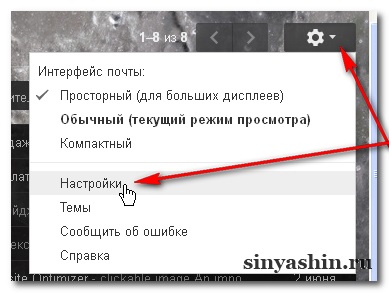
- 4. Dacă nu sunteți deja pe „General“, apoi faceți clic pe butonul din colțul din „General“. Și undeva la linia de jos este „Signature“. Scrieți în câmpul pe care doriți, dar dacă doriți să schimbați fontul, trebuie să selectați un cuvânt sau întregul text și de a folosi instrumentul Microsoft Word. De exemplu: dacă doriți să faceți fonturile bold, este necesar să se evidențieze un cuvânt, apoi faceți clic pe pictograma „B“. Încercați să lucreze aici. Ar trebui să fie în partea de jos, după schimbarea setărilor faceți clic pe „Salvați modificările“.

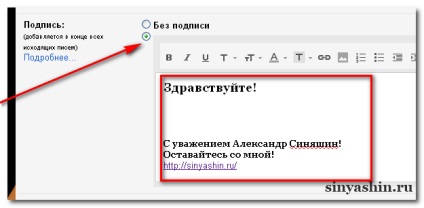

Deoarece interfața Gmail pentru a schimba limba în casă?
- 5. La alineatul (3), în cazul în care am vorbit despre treptele de viteză. De asemenea, du-te la Preferințe „General“ și chiar sub linia de vedere va fi „limba de interfață Gmail“. Acesta este instalat în mod implicit. Iar meniul drop-down, selectați limba pentru comoditatea de a folosi interfața Gmail. După schimbarea setării, asigurați-vă că faceți clic pe „Salvați modificările“, care este situat în partea de jos a paginii de setări.

Ca și în mesajele Gmail pentru a plasa imaginea / imagine?
- 6. Inserați imaginea / imaginea este foarte simplu, dar cu două opțiuni. Prima opțiune, este atunci când a scris scrisoarea și inserat o imagine / imagine, și trimise. O a doua opțiune, aveți posibilitatea să inserați o imagine / imagine de pe o bază permanentă. Dacă ați obosit, apoi, în orice moment, puteți schimba imaginea / imaginea. Aici, de exemplu, după o scris și a vrut undeva pentru a plasa imaginea / imagine. În formă, puteți utiliza instrumentul Microsoft Word - o pictogramă specială „Image Insert“. Fie câmpul mesajului, mutați cursorul și faceți clic pe butonul din stânga al mouse-ului pentru a părăsi bara de la punctul în care imaginea va fi. apoi faceți clic pe pictograma.
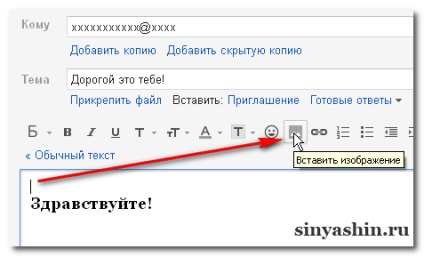

- 7. O fereastra pop up „Adăugați imagine“, implicit este un radio în „My Computer“ și apoi faceți clic pe butonul „Browse“. Mai mult, în dosarul deschis, selectați imaginea (Select), apoi faceți clic pe "Open" Hit. Cum să încărcați o imagine, faceți clic pe butonul „OK“.



- 8. Astfel, scrisoarea este gata, puteți trimite acum. Click pe butonul „Trimite“, și alte electronice caseta este o scrisoare frumoasă, cu descriere, imagine și semnătura.


Cu stimă, Alexander Sinyashin!
Eu voi fi recunoscător pentru sprijinul acordat! Un arc mic.
Poti sa te uiti, de asemenea, la alte resurse:
câștigând doar aici >>
Astăzi Descărcări:
Reducere cupon! Codurile promoționale "SAYU_12CB" sau "SAYU_DBB", -28% reducere în magazine și Evgeny Popov Zinaida Lukyanova
Vrei reduceri regulate? Trebuie să vă înregistrați pe site-ul EPN Cashback >>. Mobile cerere EPN Cashback >>

Toate pentru a lucra
- Megalottery - SUA și câștigurile și câștiguri europene!
- SUPER-OPT - numai castiga brut!
- E pay-PaySystem instrumente disponibile pentru câștiguri rapide și bune!
- EPN - e-Commerce Partners Network Cele mai bune instrumente pentru un trai!
- firma TeaserNet Teaser
- AZARTPLAY Joc Club
- Stoloto câștiga întotdeauna, da!
- TextSale vânzare-cumpărare articole unice
Doar câștiga!

Aboneaza-te la RSS titlu actualizări de la:
Powered by FeedBurner